繼上一篇kvm虛拟化管理平台WebVirtMgr部署-完整記錄(1),接下來說說WebVirtMgr的日常配置:添加主控端,建立虛機,磁盤擴容,快照等
具體操作記錄如下:
一、配置主控端
1、登入WebVirtMgr管理平台
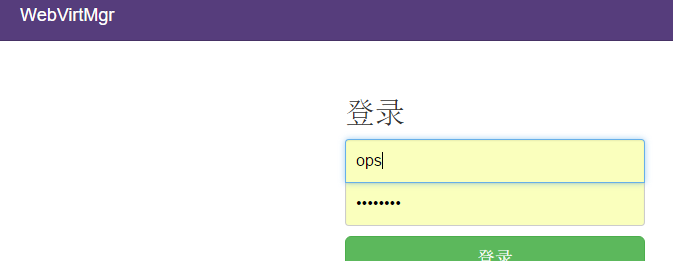
2、添加主控端
選擇首頁的WebVirtMgr -->Addd Connection
選擇“TCP連結“,設定Label,IP,使用者,密碼
注意:Label與IP要相同
二、虛機部署
1、建立存儲池
點選前面建立的主控端,進入虛拟機部署界面
點選“存儲池”按鈕,建立存儲池(即建立磁盤鏡像存放的位置)
注意:
建立存儲池時,首先要在主控端上建立一個目錄,然後在”路徑“設定欄中添加該目錄
例:mkdir /home/kvm/kvmstorage -p
[把提前下載下傳好的centos鏡像拷貝到上面建立的存儲池目錄/home/kvm/kvmstorage下;這裡可以放不同版本的系統鏡像(windows也可以),以便在下面安裝過程中選擇不同鏡像安裝系統]
下面“Metadata”前的小方框一定不能勾選(預設是勾選的,要去掉!)
這裡添加的“鏡像”就是所建立虛拟機的硬碟空間(我測試環境給了150G)
虛拟機所占用的空間就是這個“鏡像”所在的主控端下路徑所在的分區空間(也就是/home/kvm/kvmstorage/,即主控端的home分區)
注意下面的“裝置”一項要填寫橋接的實體網卡(即br0對應的那個網卡,這裡填的是主控端之前的内網卡em3)
網關位址也一定要填寫正确,不然虛拟機和主控端同網段機器則會網絡不通。(如下這一步其實就是建立橋接的網卡配置,也可以在伺服器上手動建立)
7、啟動虛機
點選“啟動”按鈕後,打開虛機電源。
8、虛機IP位址設定
當虛機安裝完成後,登陸虛拟機,給虛機設定靜态IP位址
[root@vmserver001~]# cd /etc/sysconfig/network-scripts/
[root@localhost network-scripts]# cat ifcfg-eth0
DEVICE=eth0
HWADDR=52:54:00:8C:6A:E1
TYPE=Ethernet
UUID=4f57c69c-a0f3-44e2-b75e-c37eb130f5b1
ONBOOT=yes
NM_CONTROLLED=no #讓eth0不受networkmanager的控制
BOOTPROTO=static
IPADDR=192.168.1.99
NETMASK=255.255.255.0
GATEWAY=192.168.1.1
---------------------------------------------------溫馨提示-----------------------------------------
以上的做法裡虛拟機配置的都是私網ip位址(主控端要有私網網關位址),通過橋接模式上網。
如果主控端上有公網網關位址的話,完全可以将虛拟機配置成公網ip,這樣虛拟機就可以正常聯網。
比如主控端的ip位址是110.117.18.19,公網網關位址是110.117.18.1
那麼需要将上面操作中所有192.168.1.17的配置改成110.117.18.19。
并且需要将110.117.18.19所在的公網網卡做成br0.
這樣虛拟機的配置如下:
[root@vmserver001~]# cat /etc/sysconfig/network-scripts/ifcfg-eth0
DEVICE=eth0
HWADDR=52:54:00:AF:F3:84
TYPE=Ethernet
UUID=cd66dc1e-60ae-43a0-b252-1244ad92dce7
ONBOOT=yes
NM_CONTROLLED=no
BOOTPROTO=static
IPADDR=110.117.18.30
NETMASK=255.255.255.192 //跟主控端的NETMASK配置一樣
GATEWAY=110.117.18.1 //跟主控端的GATEWAY配置一樣
[root@vmserver001~]# /etc/init.d/network restart
[root@vmserver001~]# cat /etc/resolv.conf
nameserver 8.8.8.8
nameserver 8.8.4.4
[root@vmserver001~]# ping www.baidu.com
PING www.a.shifen.com (220.181.111.188) 56(84) bytes of data.
64 bytes from 220.181.111.188: icmp_seq=1 ttl=55 time=1.65 ms
64 bytes from 220.181.111.188: icmp_seq=2 ttl=55 time=1.40 ms
64 bytes from 220.181.111.188: icmp_seq=3 ttl=55 time=1.53 ms --------------------------------------------------------------------------------------------------------------
如何删除之前建立的存儲池kvm01?
操作記錄如下:
[root@openstack qemu]# virsh pool-list --all
Name State Autostart
-----------------------------------------
kvm01 active yes
vm1 active yes
首先取消存儲池kvm01的激活
[root@openstack qemu]# virsh pool-destroy kvm01
Pool kvm01 destroyed
然後登陸webvirtmgr界面,在“存儲池”裡找到“kvm01”,先停止,再删除。
再次檢視,就删除了存儲池kvm01了
vm1 active yes
三、webvirtmgr克隆虛機操作
1、關閉正在運作的虛機
2、進入虛機配置界面,在克隆配置項,為新的虛機的“名字”,“MAC位址”,“磁盤鏡像”進行設定
==================================================================================
或者:(和上面的克隆效果是一樣的)
直接克隆之前所建立虛拟機鏡像(這個虛拟機必須是已經建立了的),然後用這個新克隆的鏡像去建立新的虛拟機,這也是克隆虛拟機做法。
然後建立虛拟機,建立中選用上面新克隆的硬碟鏡像
---------------------------------------------------------------------------------------------------
3、webvirtmgr界面裡啟動克隆的新虛拟機,vnc進入系統,對/etc/udev/rules.d/70-persistent-net.rules 檔案做如下修改
修改後
4、編輯/etc/sysconfig/network-scripts/ifcfg-eth0 修改虛機的網卡配置,為虛機配置設定新的IP位址
5、重新開機系統 使網卡重新注冊,讓配置生效
#reboot
--------------------------------------------------------------------------------------------
以上是centos系統的虛拟機克隆後的做法,如果克隆的虛拟機是ubuntu系統,
那麼會發現沒有這個/etc/udev/rules.d/70-persistent-net.rules檔案
這時隻需要修改克隆後的ubuntu虛拟機的ip,然後重新開機網卡,最後reboot機器即可。
四、webvirtmgr虛機磁盤擴容(新增磁盤)
1 關閉虛機
2 對虛機的xml檔案的disk域添加如下代碼:
場景一:新增一塊磁盤
<disk type='file' device='disk'>
<driver name='qemu' type='qcow2' cache='none'/> ---添加改行代碼找到新增磁盤格式
<source file='/home/kvm/teststorage/entd01.img'/> --指定新增磁盤路徑
<target dev='vda' bus='virtio'/> --指定磁盤裝置名稱,和傳輸總線類型
</disk>
場景二:新增多塊磁盤
已新增兩塊盤為例:
<disk type='file' device='disk'>
<driver name='qemu' type='qcow2' cache='none'/>
<source file='/home/kvm/teststorage/entd01.img'/>
<target dev='vda' bus='virtio'/>
</disk>
<disk type='file' device='disk'>
<source file='/home/kvm/vm/waq02-clone.qcow2'/>
<target dev='vdb' bus='virtio'/>
3 啟動虛機,然後在虛機系統内部對磁盤進行格式化,分區等操作。
五、Webvirtmgr虛拟機快照
1.首先需要将做快照的vm關機
2.到快照池裡建立快照
如果此虛拟機遇到故障,那麼就可以根據它的快照進行恢複了,快照恢複後,再次開機就ok了,就能恢複到快照制作時的機器狀态。
虛拟機記憶體和CPU擴容
要想對虛拟機的記憶體和CPU進行擴容,需要先關閉此虛拟機,然後在“設定”裡面重置,最後重新開機伺服器即可。
----------------------------------------------------------------------------------------------------
關閉和删除br0
[root@openstack ~]# virsh net-list
Name State Autostart Persistent
--------------------------------------------------
br0 active yes yes
[root@openstack ~]# virsh net-undefine br0
error: Failed to undefine network br0
error: Requested operation is not valid: network is still active
[root@openstack ~]# virsh net-destroy br0
Network br0 destroyed
記一次webvirtmgr中出現"Oops!500伺服器内部報錯“的處理過程,如下:
出現上面的報錯,是由于webvirtmgr伺服器上的不當操作或配置錯誤引起的(要從報錯出現後最近的操作着手排查),比如:
1)在利用克隆的磁盤鏡像建立新的虛拟機後,沒有來得及修改克隆後的虛拟機資訊就去通路webvirtmgr界面,于是就有這個報錯。
需要修改克隆後新虛拟機的配置資訊(上面已提到)後,再次通路就ok了。
2)在webvirtmgr通路頁面裡添加一個虛拟機後,再次通路也出現了這個報錯。原因是這個虛拟機沒有被正确建立。
解決辦法:登陸到伺服器發現這個建立失敗的虛拟機,然後強制删除即可!
[root@kvm-server ~]# virsh list
Id Name State
----------------------------------------------------
5 centos7-test5 running
6 centos7-test6 running
7 ubutun-test1 running
8 ubuntu-test2 running
9 ubuntu-test3 running
10 centos6-node1 running
11 centos6-node2 running
12 centos6-node3 running
13 centos7-test4 running
[root@kvm-server ~]# virsh list --all
Id Name State
----------------------------------------------------
5 centos7-test5 running
6 centos7-test6 running
7 ubutun-test1 running
8 ubuntu-test2 running
9 ubuntu-test3 running
10 centos6-node1 running
11 centos6-node2 running
12 centos6-node3 running
13 centos7-test4 running
- centos7-test1 shut off #就是這個虛拟機建立失敗,将其删除即可
解決辦法:
[root@kvm-server ~]# virsh undefine centos7-test1 #強制删除
Domain centos7-test1 has been undefined
[root@kvm-server ~]# virsh list --all
Id Name State
----------------------------------------------------
5 centos7-test5 running
6 centos7-test6 running
7 ubutun-test1 running
8 ubuntu-test2 running
9 ubuntu-test3 running
10 centos6-node1 running
11 centos6-node2 running
12 centos6-node3 running
13 centos7-test4 running *************** 當你發現自己的才華撐不起野心時,就請安靜下來學習吧!***************